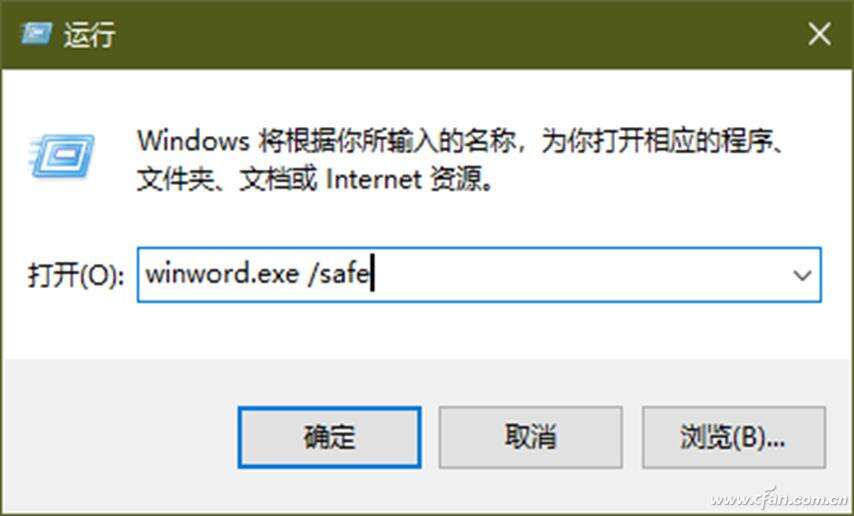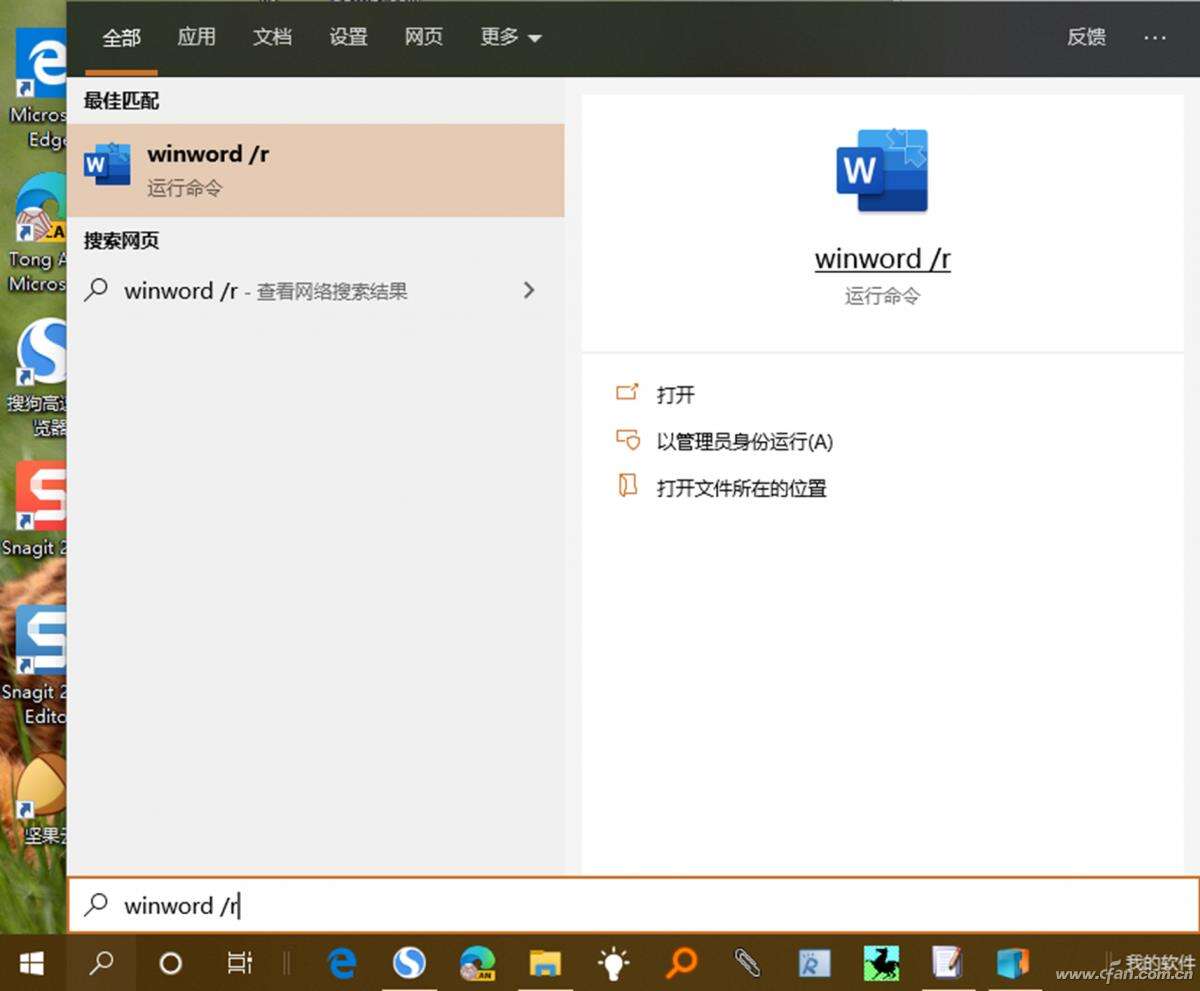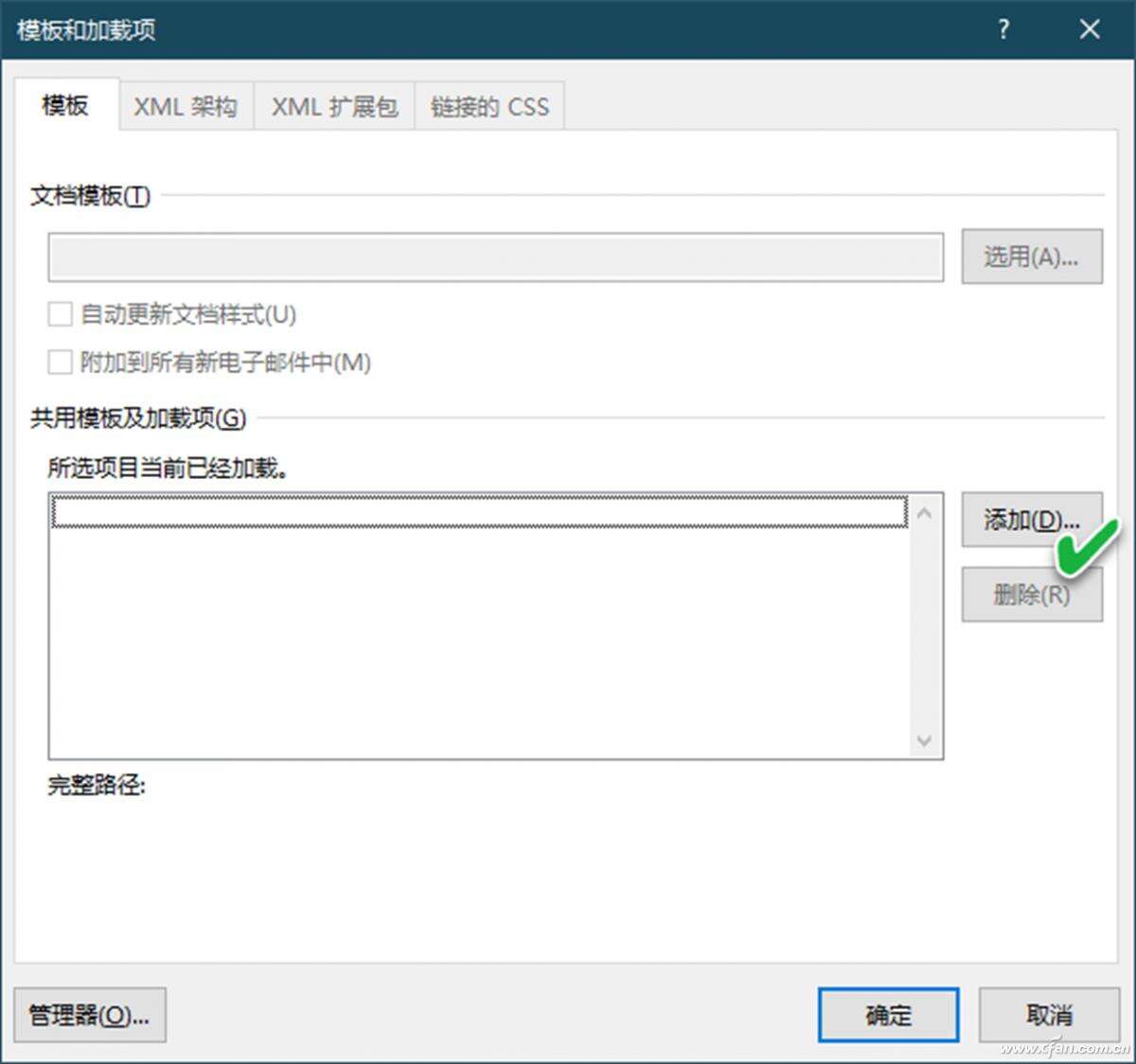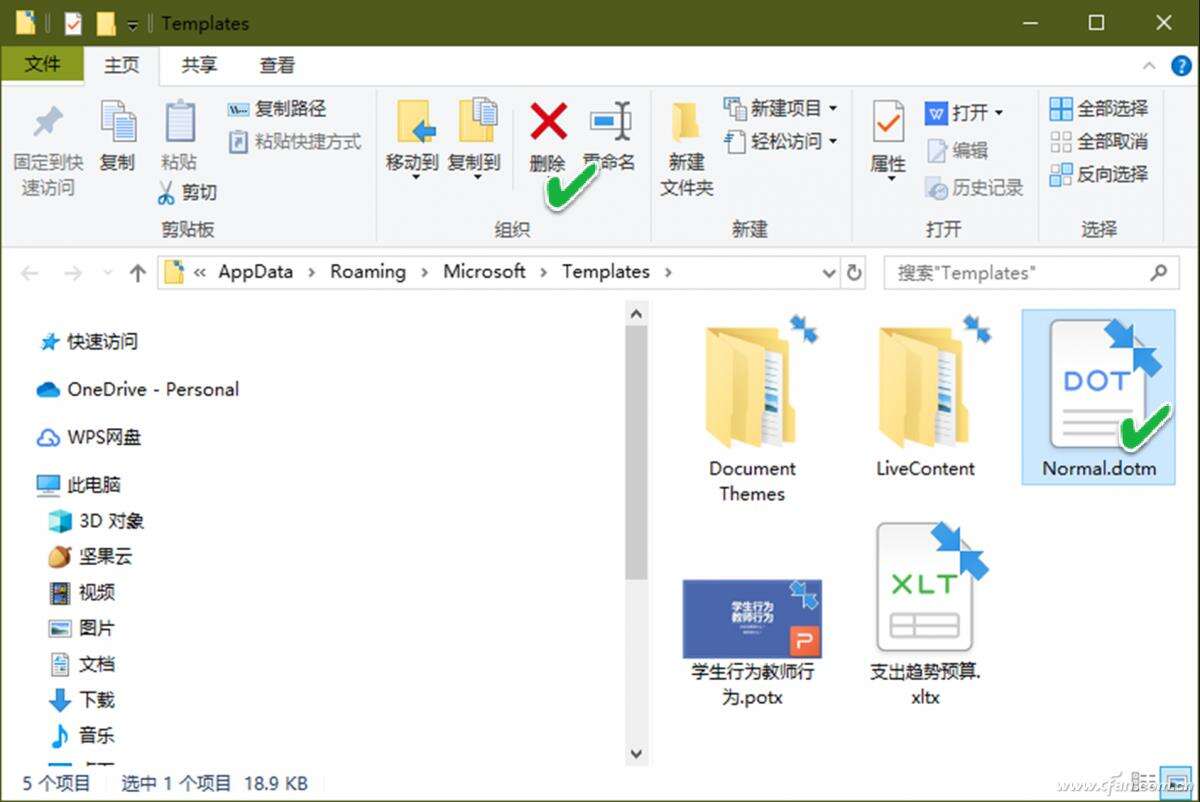办公小技巧:Word“安全模式”用通透
办公教程导读
收集整理了【办公小技巧:Word“安全模式”用通透】办公软件教程,小编现在分享给大家,供广大互联网技能从业者学习和参考。文章包含2016字,纯文字阅读大概需要3分钟。
办公教程内容图文
也可以在Windows搜索框中键入“winword.exe /safe”命令,启动到Word安全模式窗口(图2)。
若是宏相关的问题,要防止Word运行时自动加载宏,只需执行“winword /m”命令即可。
如果提示为Word加载项的问题,则需要阻止Word运行时加载其他加载项,执行“winword /a”命令即可。
小提示:更多Microsoft Word或其他Office组件程序的命令开关,请参阅微软网站资料(https://dwz.cn/Ngv402bf)。
5. 解决Word安全模式本身的问题
Word安全模式本身还会遇到问题,例如启动Word时出现“Microsoft Office Word 遇到问题需要关闭”的提示,选择“不发送”后以“安全模式”启动Word,无法进入正常启动模式,重新启动Word时再次出现上述错误提示。这时,可以用如下办法在安全模式下解决。
在桌面上右键单击并选择新建一个Word文档,按下Ctrl键之后双击该文档,以安全模式打开此空白文档。点击“文件→选项”菜单命令,依次选择“加载项→管理→模板”(图4)。
上述两种情况,第二种不得不使用路径才能进入。而第一种则不用麻烦去设置显示隐藏文件夹,直接在安全模式下就能解决;当然,也可以采用第二种方法来解决,亦无明显优势。删除模板文件后,重启Word时会以软件的默认方式重建全新的模板文件,并以该模板开启新文档。
小提示:本文所涉模板文件在2007以上版本的Word中均有效。若使用更早的Word版本,模板文件可能是Normal.dot文件,它位于系统用户名文件夹下的“Application Data\Microsoft\Templates”路径下。
如果觉得上述删除的操作步骤较为繁琐,还可以搜索下载一个名为“Word发送错误报告的修复工具”的小软件,运行一下就能解决上述问题。

办公教程总结
以上是为您收集整理的【办公小技巧:Word“安全模式”用通透】办公软件教程的全部内容,希望文章能够帮你了解办公软件教程办公小技巧:Word“安全模式”用通透。
如果觉得办公软件教程内容还不错,欢迎将网站推荐给好友。